Pages – Benutzerhandbuch für Mac
- Willkommen
- Neue Funktionen in Pages 13.2
-
- Auswählen von Text und Platzieren der Einfügemarke
- Hinzufügen und Ersetzen von Text
- Kopieren und Einsetzen von Text
- Verwenden der Diktierfunktion zur Texteingabe
- Akzent- und Sonderzeichen
- Hinzufügen von Datum und Uhrzeit
- Hinzufügen von mathematischen Gleichungen
- Lesezeichen und Links
- Hinzufügen von Links
-
- Schrift oder Schriftgröße ändern
- Festlegen einer Standardschrift
- Textschriftstile (fett, kursiv, unterstreichen und durchstreichen)
- Ändern der Textfarbe
- Hinzufügen eines Schattenwurfs oder einer Konturlinie zu Text
- Ändern der Textschreibweise
- Kopieren und Einsetzen von Textstilen
- Hinzufügen eines Hervorhebungseffekts zu Text
- Formatieren von Trennstrichen, Bindestrichen und Anführungszeichen
-
- Festlegen des Papierformats und der Ausrichtung
- Einstellen von Dokumenträndern
- Festlegen gegenüberliegender Seiten
- Seitenvorlagen
- Seitenzahlen hinzufügen
- Ändern des Seitenhintergrunds
- Hinzufügen eines Rahmens um eine Seite
- Hinzufügen von Wasserzeichen und Hintergrundobjekten
- Erstellen eigener Vorlagen
-
- Ändern der Transparenz von Objekten
- Füllen von Formen und Textfeldern mit einer Farbe oder einem Bild
- Hinzufügen von Rahmen zu Objekten
- Hinzufügen eines Untertitels oder Titels
- Hinzufügen einer Spiegelung oder eines Schattens
- Verwenden von Objektstilen
- Vergrößern, Verkleinern, Drehen und Spiegeln von Objekten
-
- Rechtschreibprüfung
- Nachschlagen von Wörtern
- Suchen und Ersetzen von Text
- Automatisches Ersetzen von Text
- Anzeigen der Wortanzahl und anderer Statistiken
- Anzeigen von Anmerkungen
- Festlegen des Autornamens und der Farbe für Kommentare
- Markieren von Text
- Hinzufügen und Drucken von Kommentaren
- Protokollieren von Änderungen
-
- Senden eines Dokuments
- Veröffentlichen eines Buchs auf Apple Books
-
- Einführung in die Zusammenarbeit
- Einladen anderer Personen zur Zusammenarbeit
- Zusammenarbeit an einem geteilten Dokument
- Ansehen der neuesten Aktivität in einem geteilten Dokument
- Ändern der Einstellungen eines geteilten Dokuments
- Beenden der Freigabe eines Dokuments
- Geteilte Ordner und Zusammenarbeit
- Verwenden von Box für die Zusammenarbeit
-
- Verwenden von iCloud Drive für Pages
- Exportieren als Word- oder PDF-Datei oder in ein anderes Dateiformat
- Öffnen eines iBooks Author-Buchs in Pages
- Reduzieren der Dateigröße eines Dokuments
- Sichern eines umfangreichen Dokuments als Paketdatei
- Wiederherstellen einer früheren Dokumentversion
- Bewegen eines Dokuments
- Löschen eines Dokuments
- Schützen eines Dokuments
- Passwortschutz für ein Dokument
- Erstellen und Verwalten von eigenen Vorlagen
- Copyright

Hinzufügen einer Bildergalerie in Pages auf dem Mac
Mit einer Bildergalerie kannst du eine Sammlung von Fotos und SVG-Bildern auf einer Seite sehen, sodass jeweils nur ein Foto angezeigt wird. Von dieser Möglichkeit kannst du zum Beispiel Gebrauch machen, wenn du beabsichtigst, dein Dokument im Format EPUB zu exportieren und in Apple Books bereitzustellen: Die Leser können dann durch die Bilder tippen oder klicken, wie sie es von einer Präsentation gewohnt sind.
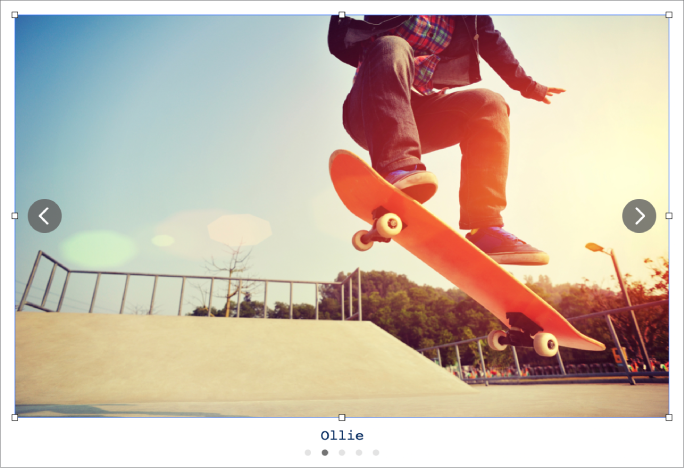
Klicke in der Symbolleiste auf
 und wähle „Bildergalerie“.
und wähle „Bildergalerie“.Ziehe die Bildergalerie, um sie auf der Seite neu zu positionieren. Ziehe einen der Aktivpunkte, um ihre Größe zu ändern.
Ziehe Bilder, die du hinzufügen willst, von deinem Computer in die Bildergalerie.
Wenn du die Bildergalerie anpassen willst, musst du zuerst sicherstellen, dass sie weiterhin ausgewählt ist. Führe dann beliebige der folgenden Schritte aus:
Position oder Zoomstufe eines Bilds festlegen: Wähle das Bild auf der Seite durch Doppelklicken aus und ziehe es, um es im Rahmen zu bewegen. Ziehe den Schieberegler, um zu zoomen.
Bilder neu anordnen: Klicke in der Seitenleiste „Format“
 auf den Tab „Galerie“ und ziehe Bilderminiaturen, um sie neu anzuordnen.
auf den Tab „Galerie“ und ziehe Bilderminiaturen, um sie neu anzuordnen.Bildbeschreibung hinzufügen, die von einer Unterstützungstechnologie (etwa VoiceOver) verwendet werden kann: Klicke in der Seitenleiste
 „Format“ auf den Tab „Galerie“ und dann auf eine Bildminiatur. Gib deinen Text in das Textfeld „Bildbeschreibung“ ein. Die Bildbeschreibung ist im Dokument nicht sichtbar.
„Format“ auf den Tab „Galerie“ und dann auf eine Bildminiatur. Gib deinen Text in das Textfeld „Bildbeschreibung“ ein. Die Bildbeschreibung ist im Dokument nicht sichtbar.Du kannst auch einen Titel zu einer Bildergalerie hinzufügen sowie Untertitel zu einzelnen Bildern oder allen Bildern hinzufügen. Weitere Informationen findest du unter Hinzufügen eines Untertitels oder Titels zu Objekten in Pages auf dem Mac.
Klicke auf
 oder
oder  , um die Bildergalerie anzuzeigen.
, um die Bildergalerie anzuzeigen.
Soll ein Bild aus der Galerie entfernt werden, klicke in der Seitenleiste „Format“ ![]() auf den Tab „Galerie“, dann auf die Miniatur des betreffenden Bilds und drücke die Rückschritttaste.
auf den Tab „Galerie“, dann auf die Miniatur des betreffenden Bilds und drücke die Rückschritttaste.